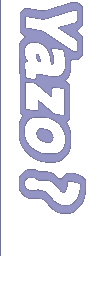Créer un symbole imbriqué :
Méthode 1 : A partir d'un
symbole sur la scène.
- Sélectionner l'outil flèche
- Sélectionner un symbole sur la
scène
- Taper F8
- Sélectionner un type de symbole et le nommer
Attention : Dans le cas où
vous imbriquez un bouton dans un bouton, seules les actions
placées sur le bouton qui se trouve imbriqué (à
l'intérieur) seront exécutées.
Note : Les symboles imbriqués
peuvent comporter plusieurs niveaux d'imbrication. Vous devez
donc faire attention à l'état dans lequel vous
vous trouvez. Vous pourriez penser être sur la scène,
dessiner une forme avec le crayon et surprise, lorsque vous
déplacez une occurrence, vous verriez bouger 2 occurrences.